Табуляція і табулятори в word 2018
Табуляція в Word - перший спосіб
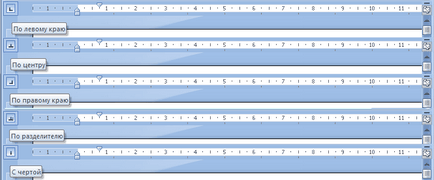
Перший спосіб є найшвидшим - бере участь тільки лінійка і курсор миші. Помістіть курсор миші в той абзац, де вам потрібно написати текст за допомогою табуляцій. Потім в лівому верхньому кутку клацайте по піктограмі табулятора, поки не з'явиться потрібний тип, зверніть увагу, що тут можна вибрати крім типу табулятора і значки для відступів абзаців (на них поки не звертаємо увагу).
Вибравши потрібний тип Word табулятора, натискаємо на потрібне місце на лінійці. Тут відразу з'явиться вибраний символ табуляції і можна почати використовувати або налаштувати відповідно до потреб ще інші символи табуляції в Word. Проставивши потрібну кількість і тип табуляторов на лінійці, далі просто використовуєте клавішу Tab, яка поміщає курсор на наступне місце розташування, встановлений табуляцією. Таким чином. Вже не потрібно вводити зайві прогалини для створення відступів і вирівнювання окремих колонок тексту.
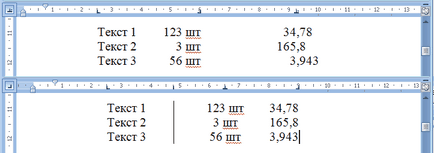
Якщо потрібно видалити позицію табуляції в документі Word, просто захоплюєтесь за допомогою миші табуляції і перетаскуєте його вниз від лінійки, попередньо виділивши потрібні рядки тексту. Для зсуву табулятора, просто візьміть його і перемістіть в потрібну сторону. Важливо відзначити, що для регулювання табуляції для окремих блоків тексту, потрібний вміст треба просто виділити, і вже потім регулювати Word табулятори.
Табулятори в Word - другий спосіб
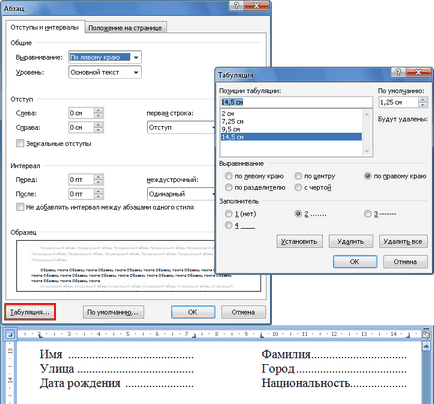
Діалогове вікно Табуляція дозволяє також вказати, як будуть заповнюватися відступи - порожній простір, точки, тире або підкреслення. Це можна використовувати при підготовці різних форм, анкет і не тільки.
Для настройки Word табуляторов можна натиснути на стрілку на вкладці Основне, у блоці Абзац, далі тиснемо на кнопку Табуляція внизу вікна. Як було сказано вище, тут можна налаштувати довжину табулятора за замовчуванням, додати нові або відредагувати існуючі табулятори.
Крім усього іншого, можна скористатися сортуванням рядків в колонках. Припустимо, ми вказали потрібні позиції і параметри Word табуляції і створили список, на подобу змісту в книзі.
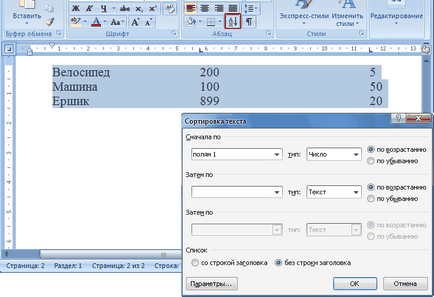
Виділіть потрібні рядки тексту і натисніть кнопку Сортування, в блоці Абзац, вкладка Головна. У діалоговому вікні можна налаштувати ряд параметрів для сортування - сортування по абзацах або полях, вибір значення (число або текст) і так далі.